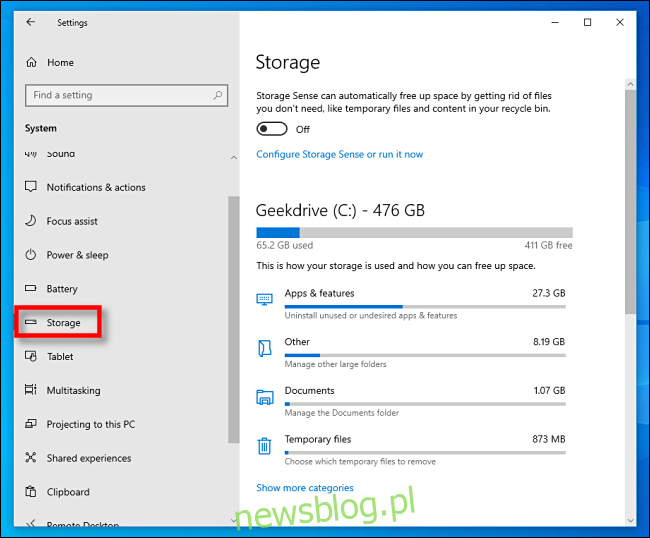Korzystając z wbudowanej funkcji zwanej Storage Sense, możesz zaoszczędzić miejsce na dysku, konfigurując system Windows 10 tak, aby automatycznie usuwał pliki w określonym wieku znajdujące się w Koszu każdego dnia, tygodnia lub miesiąca. Oto jak to skonfigurować.
Najpierw uruchom „Ustawienia”, otwierając „Menu Start” i klikając ikonę „koła zębatego” po lewej stronie. Możesz także nacisnąć Windows + I, aby szybko otworzyć Ustawienia. W Ustawieniach kliknij ikonę „System”, a następnie kliknij „Pamięć”.
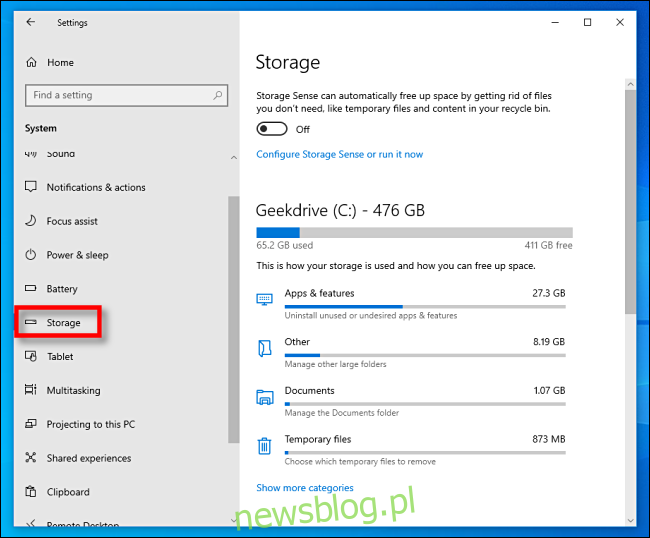
U góry opcji przechowywania zobaczysz mały akapit tekstu o czujności pamięci. Kliknij suwak znajdujący się tuż poniżej, aby ustawić go w pozycji „Włącz”. Następnie kliknij „Configure Storage Sense or run it now”.
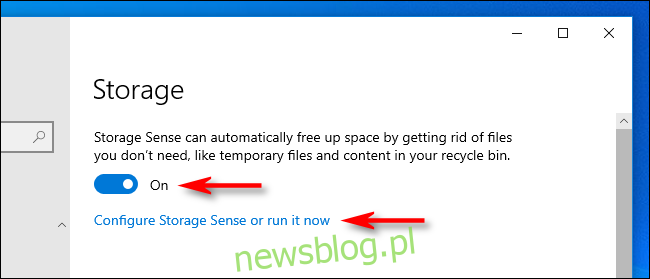
W opcjach „Storage Sense” warto zwrócić uwagę na kilka różnych ustawień. Pierwsza to częstotliwość uruchamiania funkcji wykrywania pamięci, którą ustawia się za pomocą menu rozwijanego „Uruchom wykrywanie pamięci”. Możesz ustawić, aby uruchamiał się codziennie, co tydzień lub co miesiąc – lub zawsze, gdy jest mało miejsca na dysku. Kliknij menu i wybierz opcję, która najbardziej Ci odpowiada.
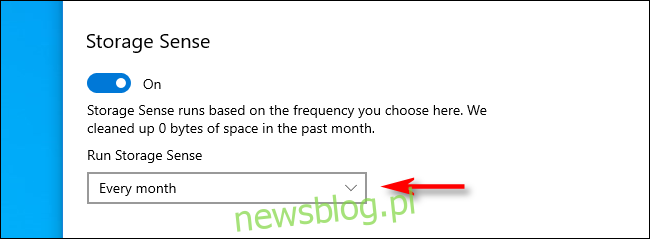
Ponieważ mówimy tylko o usuwaniu plików z Kosza, odznacz pole „Usuń pliki tymczasowe, których moje aplikacje nie używają”, jeśli nie chcesz, aby funkcja Storage Sense usuwała stare pliki tymczasowe. W razie potrzeby ustaw opcję „Usuń pliki w moim folderze Pobrane” na „Nigdy” za pomocą menu rozwijanego.
Pomiędzy nimi znajdziesz menu rozwijane z etykietą „Usuń pliki z mojego Kosza, jeśli były tam dłużej” oraz opcje „Nigdy”, „1 dzień”, „14 dni”, „30 dni ”lub„ 60 dni ”.
Oto, jak to działa: za każdym razem, gdy uruchamiany jest czujnik pamięci (zgodnie z wcześniejszym ustawieniem), automatycznie usuwa pliki, które znajdowały się w Koszu dłużej niż przez ten czas. Korzystając z menu, ustaw dowolną opcję.
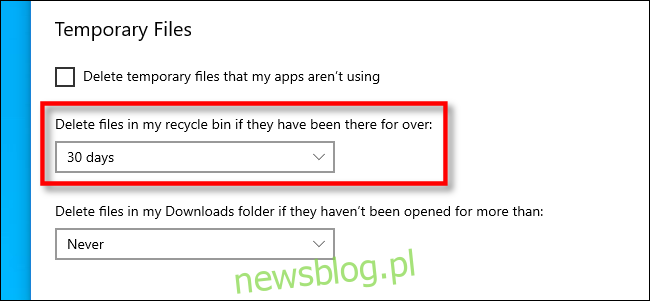
Następnie możesz zamknąć Ustawienia.
Jeśli kiedykolwiek zmienisz zdanie co do częstotliwości opróżniania Kosza (lub zechcesz go wyłączyć), po prostu ponownie przejdź do Ustawienia> Pamięć i ustaw opcję Storage Sense na „Off”. Możesz też ponownie zmienić opcje interwałów, aby dostosować je do swoich potrzeb.